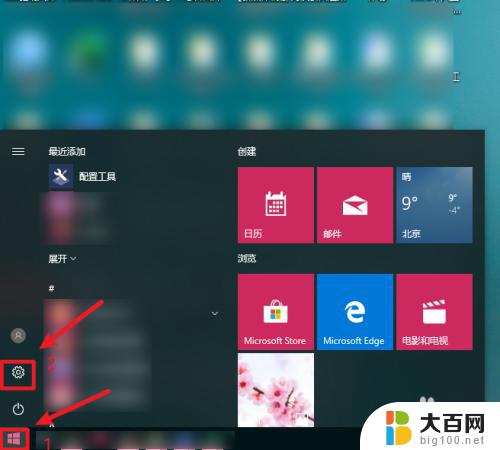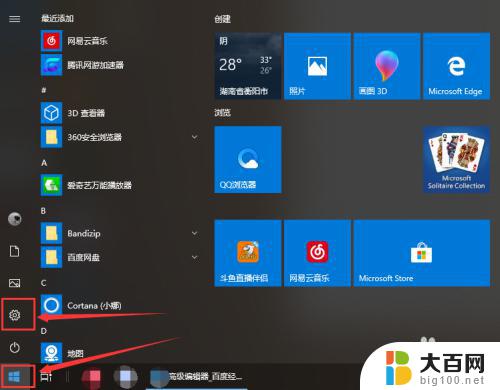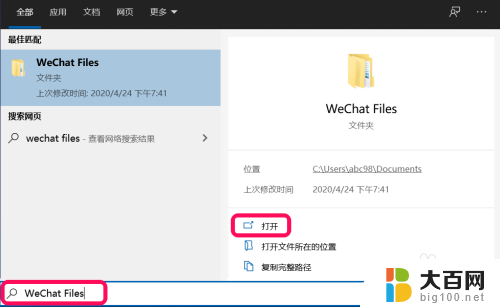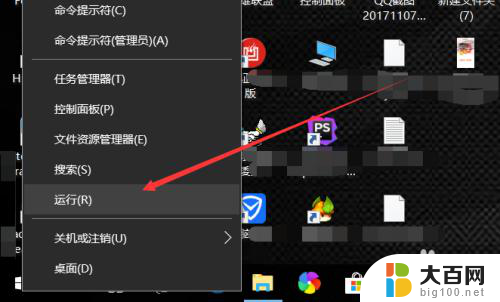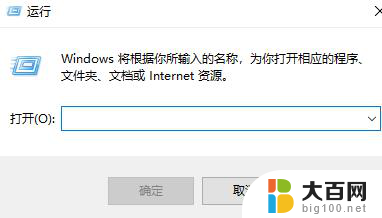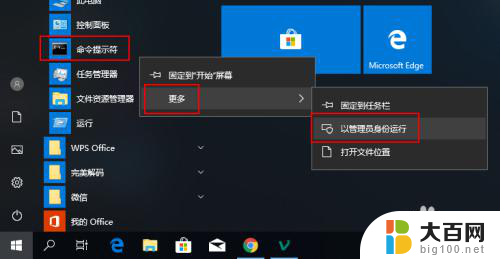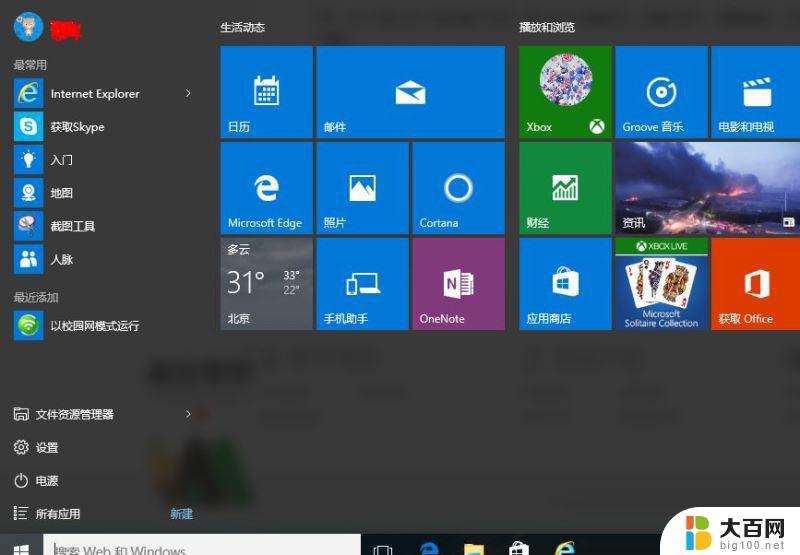如何清理windows缓存 如何清理Win10系统缓存
更新时间:2023-10-03 10:50:33作者:yang
在使用Windows操作系统的过程中,我们常常会遇到系统运行变慢、卡顿等问题,这很可能是由于系统缓存堆积所导致的,而对于Win10系统用户来说,清理缓存是一项必不可少的任务。如何清理Windows缓存?如何清理Win10系统缓存?本文将为大家详细介绍清理缓存的方法和步骤,帮助大家解决系统运行缓慢的问题,提升电脑使用效率。
具体步骤:
1.点击左下角桌面windows图标,选择“设置”按钮。
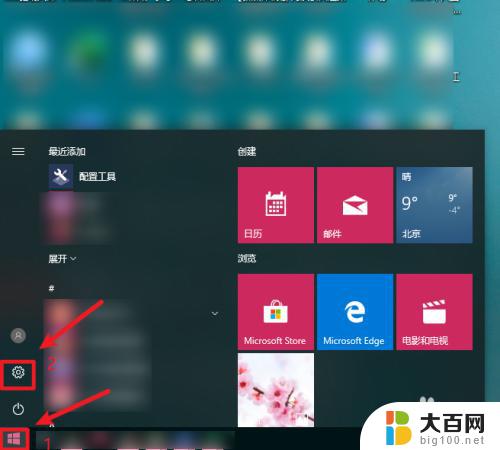
2.在设置页面,点击“系统”进入。

3.进入后,点击左边栏的“存储”。
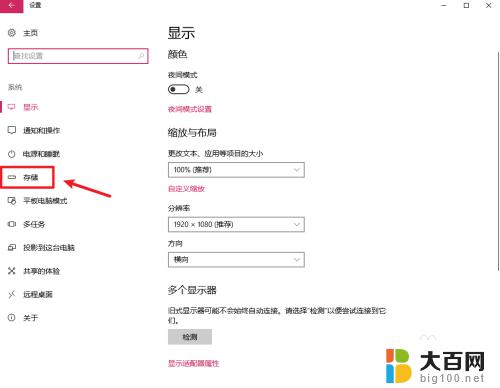
4.接着点击右边的c盘进入。
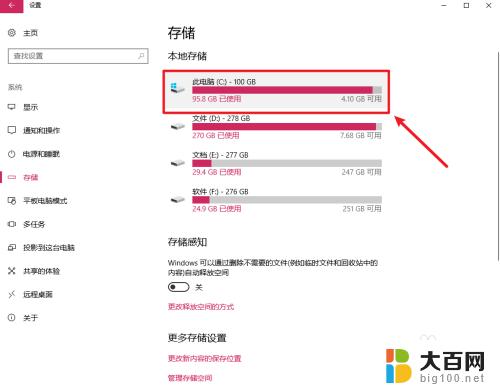
5.进入后,找到“零时文件”点击打开。
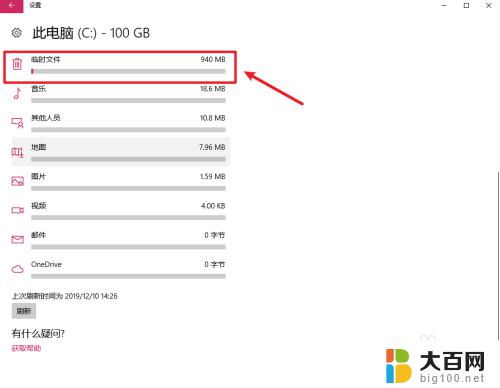
6.打开后,勾选“临时文件”。点击“删除”即可。

以上就是如何清理 Windows 缓存的全部内容,如果你遇到了同样的情况,赶紧参照我的方法来处理吧,希望这能对你有所帮助。